- Mange brugere gemmer deres dokumenter i PDF-format, og nogle gange vises PDF-miniaturer slet ikke.
- Årsagen til dette problem kan være fejl, så det tilrådes at holde dit system og PDF-fremvisningssoftware opdateret.
- Cachen kan være et almindeligt problem, så sørg for at rense den for at forhindre, at dette problem opstår.
- Hvis Preview-ruden ikke fungerer for PDF-filer, kan det måske hjælpe at skifte til en tredjeparts PDF-fremviser.

- Download Restoro pc-reparationsværktøj der kommer med patenterede teknologier (patent tilgængelig her).
- Klik på Start scanning for at finde Windows-problemer, der kan forårsage pc-problemer.
- Klik på Reparer alt for at løse problemer, der påvirker din computers sikkerhed og ydeevne
- Restoro er blevet downloadet af 0 læsere denne måned.
Mange brugere har dokumenter i PDF format på deres pc, og nogle gange er det lettere at genkende forskellige PDF-filer ved deres miniaturebillede.
Desværre rapporterede mange brugere, at PDF-miniaturer ikke vises File Explorer på Windows 10. Dette kan være et irriterende problem, men heldigvis er der flere tilgængelige løsninger.
Miniaturer er ret vigtige, da de giver os mulighed for hurtigt at finde de ønskede filer.
Imidlertid rapporterede mange brugere problemer med PDF-miniaturer, så i dag skal vi dække følgende emner:
- Sådan vises PDF-miniaturer i Windows 10 - For at vise PDF-miniaturer på Windows 10 skal du have en standard PDF-fremviser installeret. De fleste brugere foretrækker Adobe Reader, men der er mange gode tredjepartsalternativer.
- Aktivér PDF-miniaturevisninger i Windows Stifinder - For at aktivere forhåndsvisning af miniaturebilleder i Windows Stifinder skal du indstille en standardapplikation til PDF-filer. Derefter skal problemet løses.
- PDF-miniaturer viser ikke Windows 10, Windows 8.1, Windows 7 64-bit - Dette problem kan forekomme i enhver version af Windows, og selvom du ikke bruger Windows 10, skal du være i stand til at løse problemet ved hjælp af en af vores løsninger.
- PDF-miniaturer forsvandt, vises ikke, er væk, vises ikke længere - Hvis der mangler PDF-miniaturer, er problemet sandsynligvis Adobe Reader. For at løse problemet skal du kontrollere indstillingerne og opdatere det til den nyeste version.
Hvad kan jeg gøre, hvis PDF-miniaturer ikke vises i File Explorer?
1. Brug Adobe Acrobat Reader
- Trykke Windows-tast + S og indtast standardprogrammer. Vælge Standard appindstillinger fra listen.
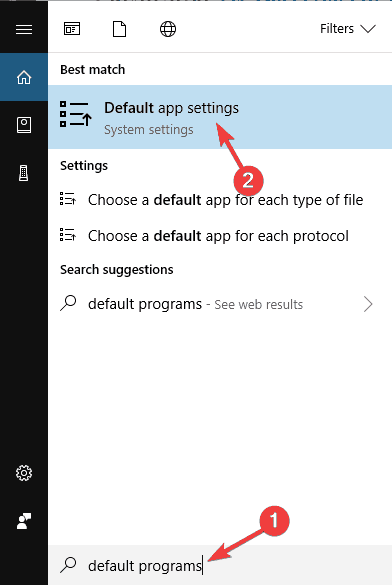
- Vælg Vælg standardapps efter filtype.

- Finde .pdf format på listen, og dobbeltklik på den for at indstille standardapplikationen. Sæt Adobe Reader som standardapplikation.
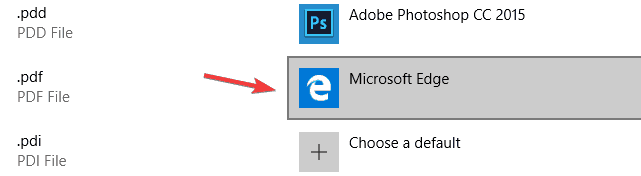
Ved at følge trinnene ovenfor indstiller du Adobe Reader som standardapplikation for PDF-filer.
Mange brugere rapporterede, at Preview-ruden ikke fungerer for PDF-filer i Windows 10, men det kan løses ved at ændre få indstillinger.
- Åbn i Adobe Reader Redigere menu og gå til Præferencer.
- Vælg Opdaterer.
- Aktiver Download og installer ikke opdateringer automatisk mulighed.
Når du har gjort det, skal dine PDF-miniaturebilleder automatisk vende tilbage.
Windows 10 lader dig ikke indstille bestemte apps som standard? Tjek ud denne vejledning og løs problemet på ingen tid.
Sørg for, at du har den nyeste version af Adobe Reader installeret
Nogle brugere hævder, at en nylig Adobe Reader-opdatering løste dette problem, så sørg for at du har den nyeste version af Adobe Reader installeret. For at sikre, at du har de seneste opdateringer installeret, skal du gøre følgende:
- Åbn Adobe Reader.
- Gå til Hjælp> Søg efter opdateringer.
Hvis du har den nyeste version af Adobe Reader installeret, skal du sørge for at aktivere miniaturevisninger ved at gå til Indstillinger> Generelt og vælge Aktivér eksempler på PDF-miniaturebilleder i FileExplorer mulighed.

Adobe Reader
Adobe Reader er en stærk PDF-fremviser, der genererer eksempler på alle dine PDF-filer uden problemer.
2. Installer de seneste opdateringer
- Åbn Indstillinger app. Du kan gøre det hurtigt ved hjælp af Windows-nøgle + Igenvej.
- Hvornår Indstillinger app åbner, gå til Opdatering og sikkerhed afsnit.
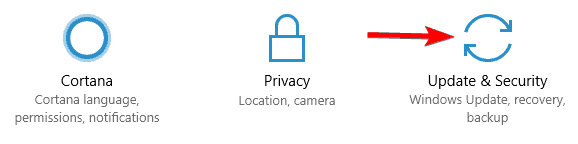
- Klik nu Søg efter opdateringer knap.
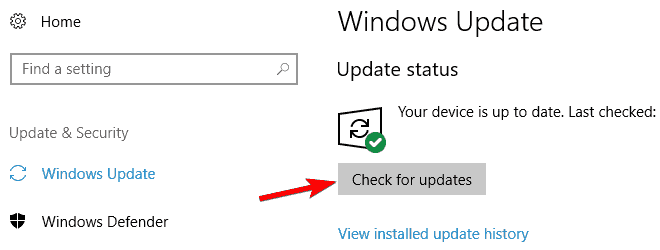
Hvis PDF-miniaturer ikke vises på din Windows 10-pc, kan problemet være de manglende opdateringer. Visse fejl med Windows kan forekomme en gang imellem, og for at holde din Windows fungerer korrekt, er det vigtigt at holde din Windows opdateret.
Windows 10 installerer som standard de manglende opdateringer automatisk, men nogle gange går du måske glip af en vigtig opdatering på grund af visse fejl eller fejl.
For at forhindre, at disse typer problemer vises, skal du altid holde Windows 10 opdateret.
Hvis du ikke kan åbne appen Indstilling, skal du kigge pådenne artikel for at løse problemet.
Har du problemer med at opdatere din Windows? Tjek denne guide, der hjælper dig med at løse dem på ingen tid.
3. Afinstaller Adobe Reader X

Hvis dine PDF-miniaturer mangler, kan problemet være Adobe Reader X. Mange brugere rapporterede, at dette program var årsagen til dette problem, og efter at have fjernet det, var problemet med miniaturer blev løst.
For at fjerne dette program fuldstændigt fra din pc tilrådes det at bruge afinstallationssoftware.
Hvis du ikke kender, er disse typer applikationer specielt designet til at fjerne applikationer, og de fjerner alle filer og poster i registreringsdatabasen, der er knyttet til et bestemt program.
Ved at gøre det fjerner du helt det ønskede program fra din pc og sikrer, at problemet ikke vises længere.
Hvis du leder efter en god afinstallationssoftware, skal du prøve IOBit afinstallationsprogram. Her er nogle af dens funktioner:
- Evne til at fjerne ethvert program
- Fuld fjernelse af applikationer
- Kan fjerne Universal Windows-apps
- Automatisk scanner til resterende filer
⇒ Hent IOBit Uninstaller
4. Installer rettelsen til Adobe Acrobat

Ifølge brugerne, Adobe Acrobat viser ikke miniaturebilleder til PDF-filer på Windows 10, og for at løse dette problem foreslår mange brugere at installere en rettelse til det.
Formodentlig denne tredjepartsrettelse løser problemet på 64-bit versioner af Windows 10 med Adobe Acrobat X, så sørg for at prøve det.
Kør en systemscanning for at finde potentielle fejl

Download Restoro
PC-reparationsværktøj

Klik på Start scanning for at finde Windows-problemer.

Klik på Reparer alt for at løse problemer med patenterede teknologier.
Kør en pc-scanning med Restoro reparationsværktøj for at finde fejl, der forårsager sikkerhedsproblemer og afmatning. Når scanningen er afsluttet, erstatter reparationsprocessen beskadigede filer med friske Windows-filer og komponenter.
Bemærk: Denne rettelse kommer fra en tredjepartskilde, og vi er ikke ansvarlige for skader, som den kan forårsage.
5. Brug PDF-forhåndsvisning

Windows 10 kan som standard ikke vise miniaturebilleder til PDF-filer, men du kan nemt rette det ved hjælp af tredjepartsløsninger som f.eks PDF-forhåndsvisning. Dette er et freeware-værktøj, der er tilgængeligt til både personlig og kommerciel brug.
Dette værktøj genererer miniaturebilleder til alle PDF-filer uanset deres version, derfor kan denne applikation være perfekt, hvis du arbejder med PDF-filer hyppigt.
Brug for flere muligheder? Tjek denne liste med de bedste afinstallatorer, der kan bruges på Windows 10.
6. Brug en preview-rude
- Find den PDF-fil, du vil forhåndsvise i File Explorer.
- Gå nu til Udsigt fanen og aktivere Detaljerude.
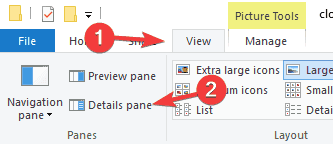
Dette er kun en løsning, men det kan være nyttigt, indtil du finder en permanent løsning. Hvis PDF-miniaturer mangler i File Explorer, kan du bruge eksempelruden til at se dine PDF-filer.
Du skal være i stand til at se eksemplet på dine dokumenter i eksempelruden ved blot at vælge dem. Hvis det er nødvendigt, kan du også vise eller skjule ruden Eksempel ved hjælp af Alt + P tastaturgenvej.
Husk, at dette kun er en løsning og ikke den bedste langsigtede løsning, men indtil du formår at løse problemet, vil du muligvis fortsætte med at bruge denne løsning.
Hvis du let vil gendanne miniaturebilleder i Windows 10, skal du se på dette dedikeret guide og lær hvordan du kan gøre det med få trin.
7. Eksempel på filer ved hjælp af Adobe Reader

- Åben Adobe Reader.
- Vælg nu Fil> Åbn.
- Naviger til det bibliotek, der har dine PDF-filer. Dine miniaturer skal nu genereres. Du må ikke åbne eller vælge nogen PDF-filer.
- Tæt Adobe Reader.
- Åbn nu File Explorer, og gå til det bibliotek, der har dine PDF-filer.
Hvis Preview-ruden ikke fungerer for PDF-filer i Windows 10, skal du sørge for at prøve denne hurtige og enkle løsning.
Adobe Reader installeres ikke på Windows 10? Stol på os for at løse problemet.
8. Brug Diskoprydning
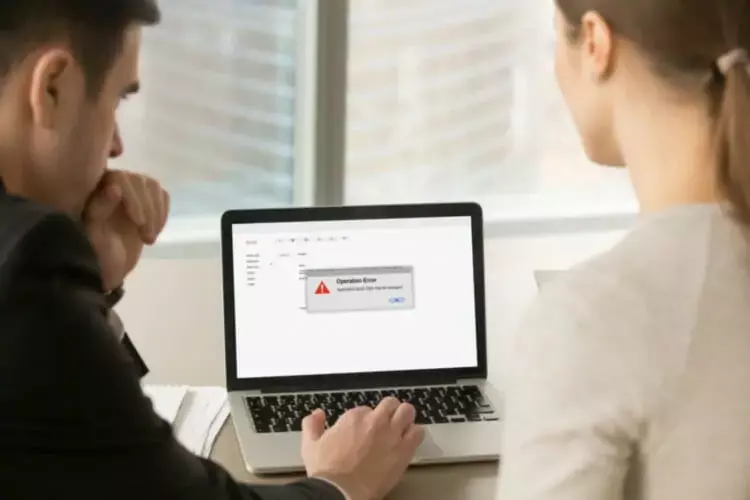
Hvis PDF-miniaturer ikke vises på Windows 10, kan problemet være dine midlertidige filer. Nogle gange kan midlertidige filer blive beskadiget, og det kan medføre, at dette og mange andre problemer vises.
Din miniaturecache er en midlertidig fil, og hvis dine miniaturer ikke vises, er det ret sandsynligt, at dine midlertidige filer er beskadiget.
Kan du ikke slippe af med de midlertidige filer? Når du har fulgt disse nemme trin, sletter du dem som en professionel.
Du kan dog muligvis løse dette problem ved blot at bruge Diskoprydning for at fjerne midlertidige filer. Når din miniaturecache er fjernet, vil din pc regenerere dine miniaturer igen.
For at lære mere om diskoprydning og se, hvordan du fjerner dine midlertidige filer, er du velkommen til at tjekke vores guide til hvordan man bruger Diskoprydning for detaljeret information.
Selvom Diskoprydning kan løse dette problem for dig, foretrækker nogle brugere tredjepartsløsninger. Hvis du vil have et værktøj, der kan fjerne midlertidige filer, mens du tilbyder nogle avancerede funktioner, kan du overveje at bruge CCleaner.
Problemer med at slette alle dine uønskede filer? Følg denne vejledning for at løse problemer med Diskoprydning og gemme dit drev.
9. Brug tredjepartsværktøjer

Hvis PDF-miniaturer ikke vises på din pc, er problemet muligvis Adobe Reader. Mens Adobe Reader er en fantastisk applikation, er der mange andre gode PDF-visningsapps.
Alle disse applikationer har lignende funktioner som Adobe Reader, så de er et perfekt alternativ, hvis du har brug for en ny PDF-fremviser.
Apropos PDF-seere rapporterede mange brugere, at de løste problemet med miniaturebilleder ved blot at bruge Nitro gratis PDF-læser.
Ifølge brugerne blev problemet med PDF-miniaturer løst efter installation af denne applikation, så sørg for at prøve denne applikation.
Ikke at kunne se miniaturer til PDF-filer i Windows 10 kan være besværligt, men du kan nemt løse dette problem ved hjælp af en af vores løsninger.
Hvis du har andre forslag eller spørgsmål, så tøv ikke med at lade dem være i kommentarfeltet nedenfor, så vi er sikker på at tjekke dem ud.
 Har du stadig problemer?Løs dem med dette værktøj:
Har du stadig problemer?Løs dem med dette værktøj:
- Download dette pc-reparationsværktøj klassificeret Great på TrustPilot.com (download starter på denne side).
- Klik på Start scanning for at finde Windows-problemer, der kan forårsage pc-problemer.
- Klik på Reparer alt for at løse problemer med patenterede teknologier (Eksklusiv rabat for vores læsere).
Restoro er blevet downloadet af 0 læsere denne måned.
Ofte stillede spørgsmål
Adobe Acrobat Reader DC er den bedste mulighed for denne opgave på grund af muligheden for at konvertere PDF-filer til JPG indbygget.
Ja, det er muligt at sammenligne dokumenter, og du kan finde de bedste værktøjer til det i vores dokument sammenligne software artikel.
For at flette to PDF-dokumenter kan du bruge Adobe Acrobat DC eller andre PDF fusionssoftware.


